
В этом уроке мы покажем вам, как создать огненный портрет женщины в стиле фэнтези. Вы научитесь использовать текстуры, добавлять пламя и создавать световые эффекты.
Предварительный просмотр результата

Источники
Шаг 1
Создаем документ с размерами 1000×1100 px и заливаем его черным цветом. Нажимаем Cmd/Ctrl+Shift+N, чтобы создать новый слой. Активируем инструмент Brush Tool (B) с цветом #4e1502 и размером 1200 px. Рисуем в центре черного холста:
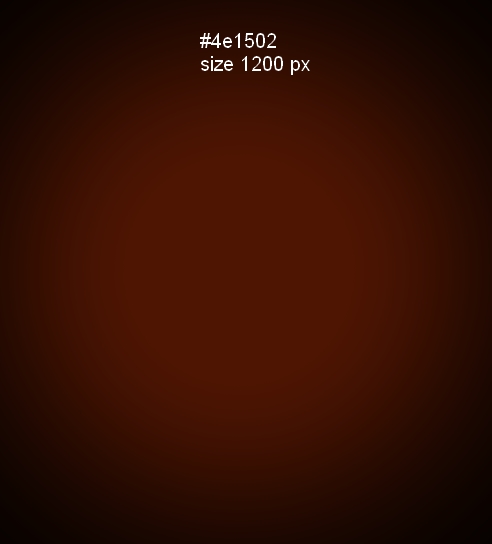
Шаг 2
Создаем новый слой, меняем цвет кисти на #f6bc2f. Рисуем внутри темно-красной области и меняем режим на Color Dodge 100%:
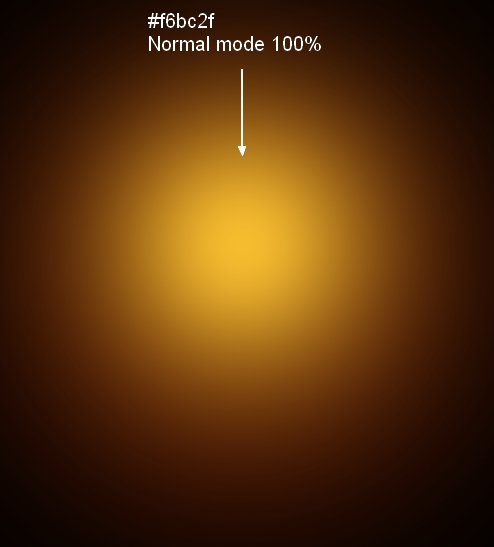
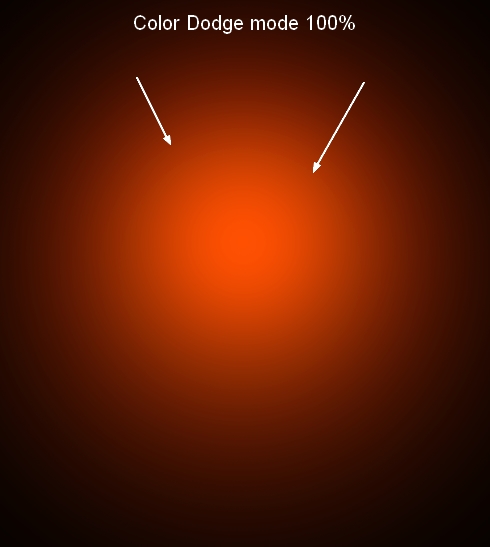
Шаг 3
Используем ту же кисть, чтобы снова нарисовать на новом слое, и меняем режим на Overlay 70%:
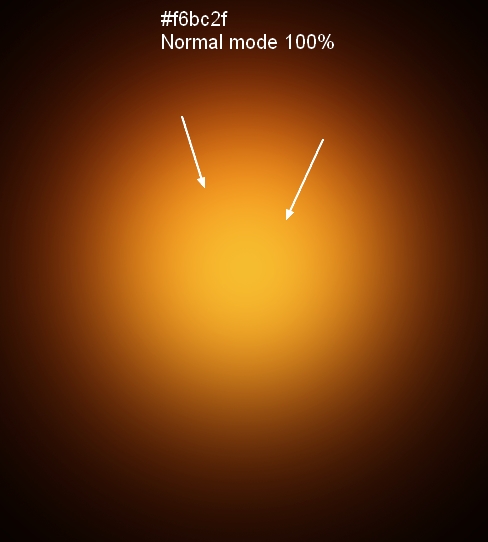
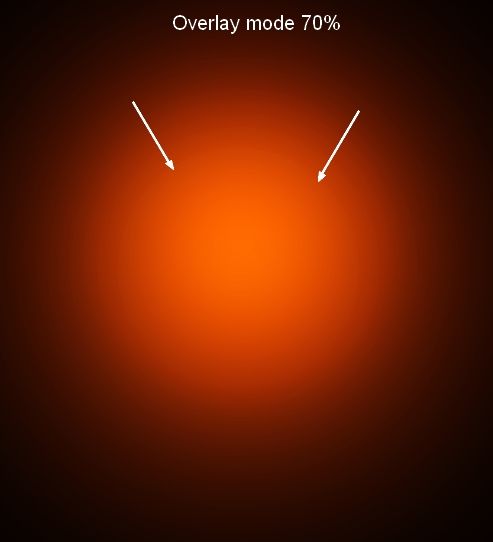
Шаг 4
Открываем изображение Туманности. Используем инструмент Move Tool (V), чтобы перетащить его на наш холст:
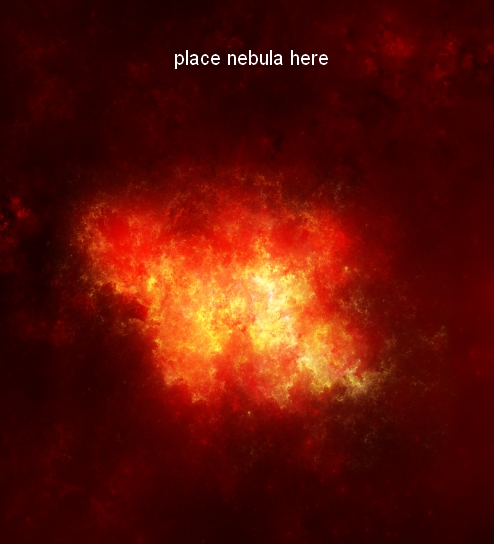
Шаг 5
Нажимаем на второй кнопке в нижней части Набора слоев, чтобы добавить маску на этот слой. Используем мягкую черную кисть с непрозрачностью около 40-45%, чтобы уменьшить эффект туманности на некоторых частях. Вы можете посмотреть, как это сделали мы в маске слоя и результат на изображении:
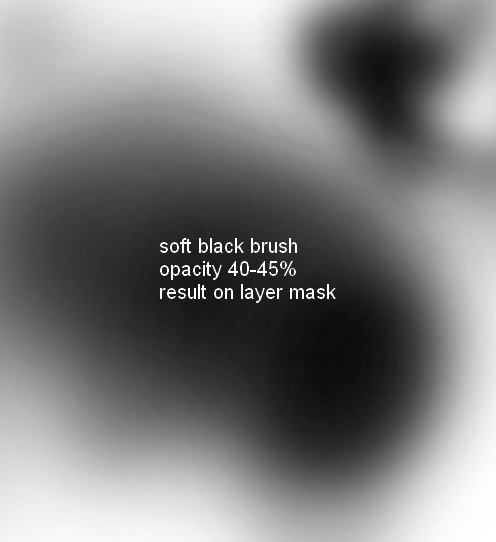
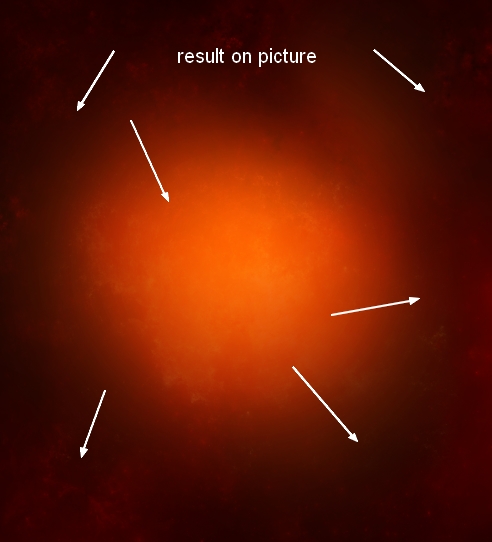
Шаг 6
Дублируем этот слой и стираем некоторые части с помощью маски слоя, чтобы получить такой результат, как показано ниже:
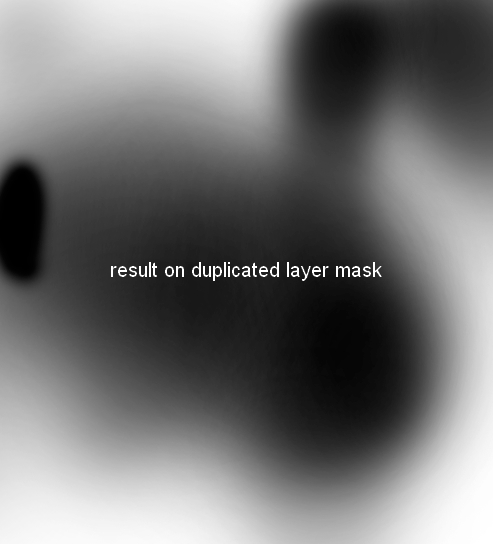
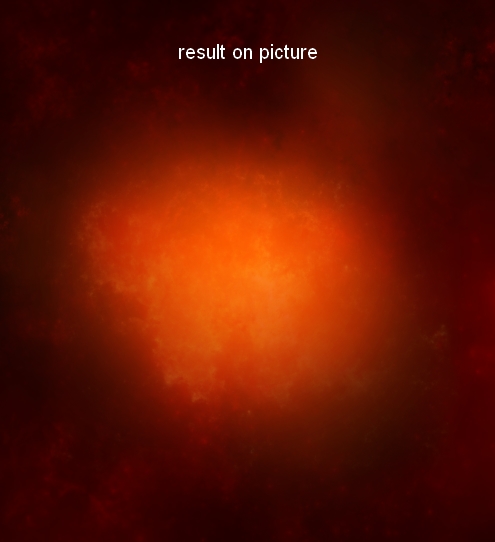
Переходим в фильтр Filter-Blur-Gaussian Blur и выбираем радиус 2 рх:
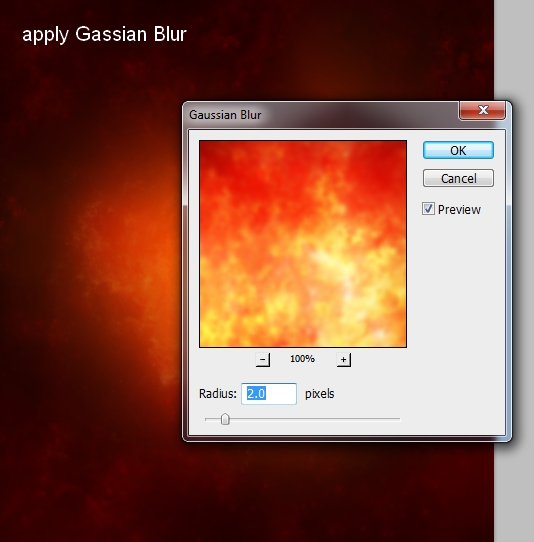
Шаг 7
Открываем изображение девушки. Сначала мы используем инструмент Polygonal Lasso Tool, чтобы создать выделение вокруг девушки (не нужно быть слишком аккуратным с волосами):

Нажимаем дважды на фоновом слое, чтобы снять блокировку.
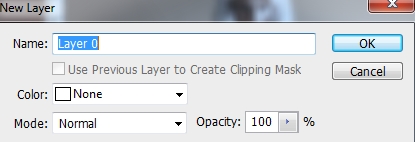
Нажимаем на кнопке маски слоя, чтобы скрыть фоновую часть:
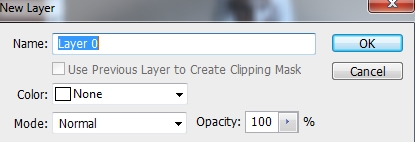
Шаг 8
Нажимаем правой кнопкой на Layer 0, выбираем Refine Mask:
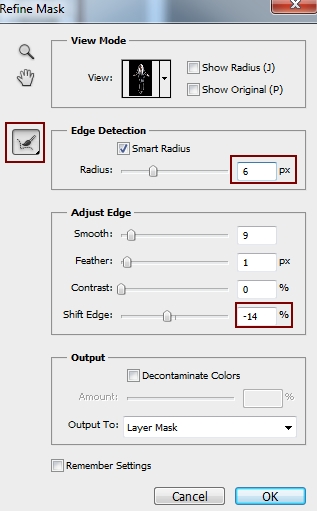
Используем инструмент Refine Radius Tool с размером около 100 px, чтобы нарисовать вокруг головы и показать больше волос.
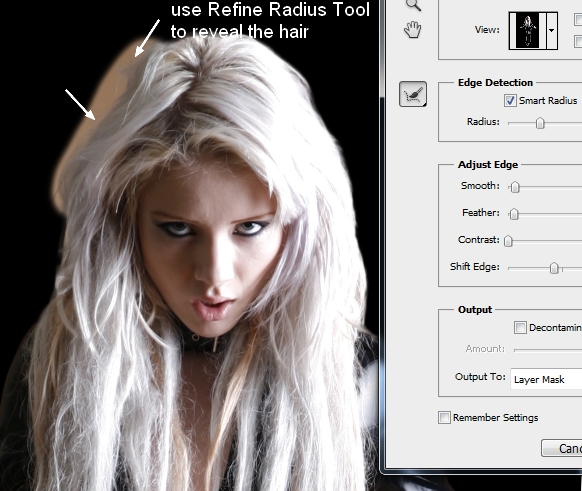
Вот наш результат после очистки (мы использовали красный фон, чтобы показать вам это более явно):

Шаг 9
Располагаем девушку после извлечения на нашем основном холсте, над всеми слоями:
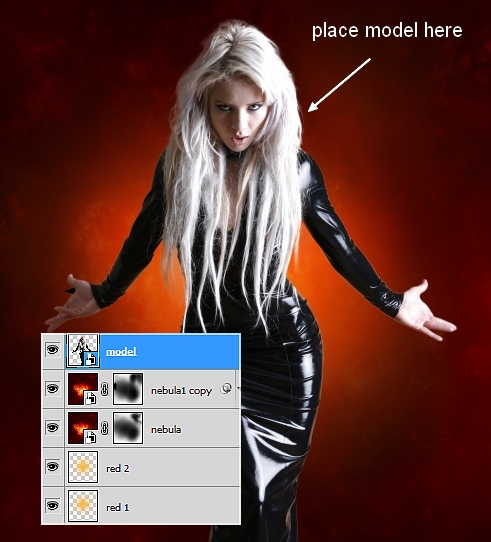
Шаг 10
Я хочу уменьшить яркость на ярких частях модели, поэтому создаем новый слой выше модели с Clipping Mask:
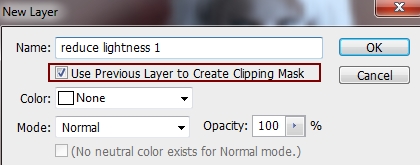
Используем кисть с цветом #e6e2e9, чтобы закрасить яркие волосы, лицо и части рук и меняем режим на Multiply 100%:


Шаг 11
Продолжаем уменьшать яркость лица модели, рук, с помощью нового слоя (Clipping Mask) и той же кисти. Мы изменили режим на Multiply 50%:


Шаг 12
Мы хотели бы добавить больше деталей на волосах модели, поэтому на новом слое мы использовали кисть с цветом #5a595b и размером около 20 рх. Вот такой у нас получился результат:

Шаг 13
Чтобы добавить модели немного красного цвета, мы использовали корректирующий слой с Clipping Mask. Переходим в Layer-New Adjustment Layer-Hue/Saturation:
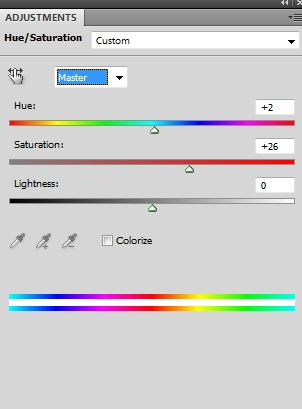
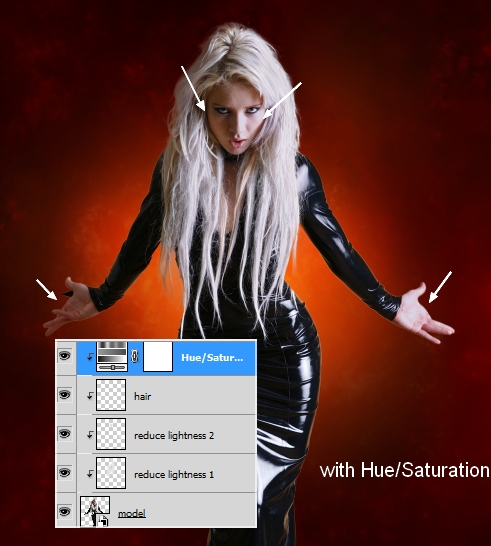
Шаг 14
Мы добавили корректирующий слой Color Balance с той же целью:
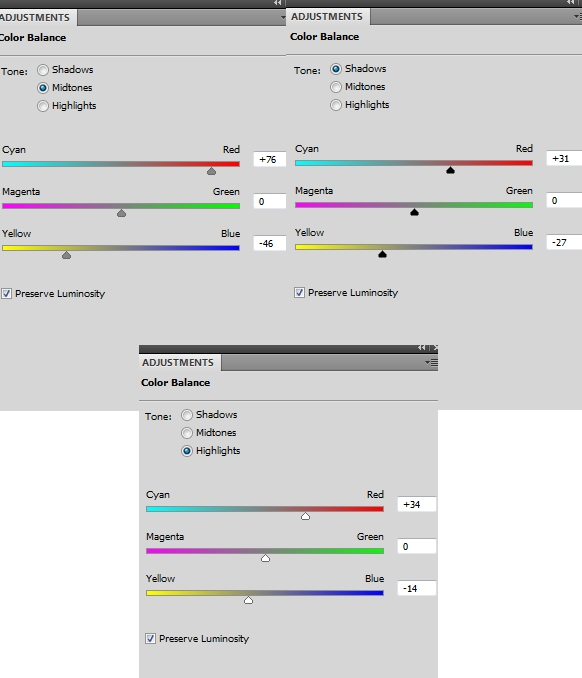

Шаг 15
Создаем cлой Curves, чтобы затемнить модель:
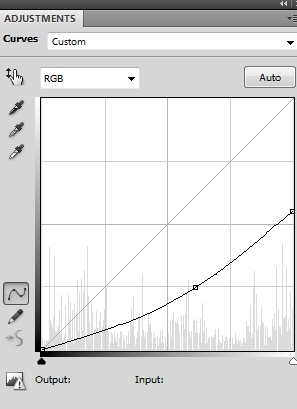
В маске слоя Curves мы использовали мягкую кисть, чтобы убрать и уменьшить интенсивность затемнения.
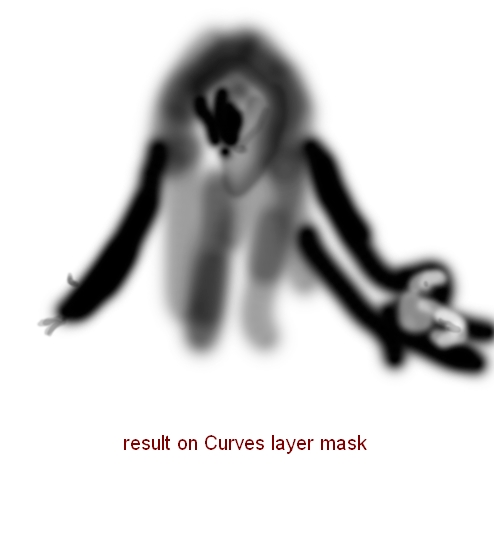
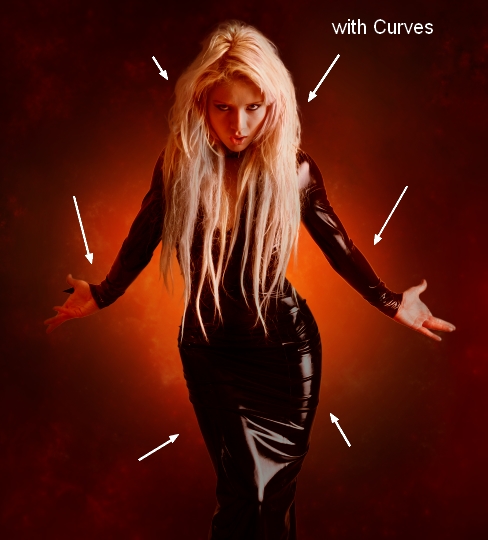
Шаг 16
Создаем новый слой и используем кисть с цветом #f66e2b, чтобы закрасить волосы и руки. Меняем режим на Color 100%:

Шаг 17
На новом слое используем кисть, чтобы добавить больше ярко-красного оттенка на волосы и контур тела. Устанавливаем режим на Overlay 100%:


Шаг 18
Мы использовали кисть с цветом #f5c25f, чтобы снова закрасить контуры модели и добавить немного оранжевого оттенка. Меняем режим на Hard Light 100%:
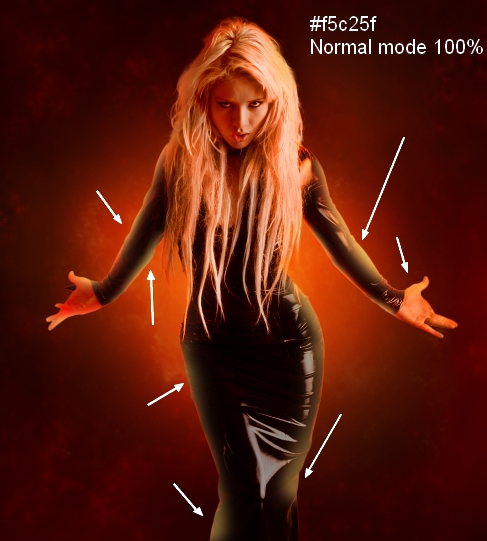

Шаг 19
Создаем новый слой и используем такую же кисть, чтобы закрасить некоторые кончики волос и меняем режим на Overlay 100%:
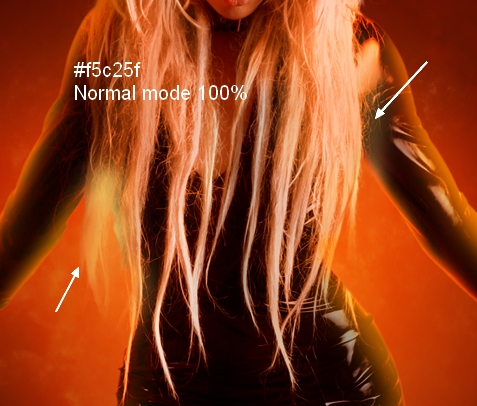
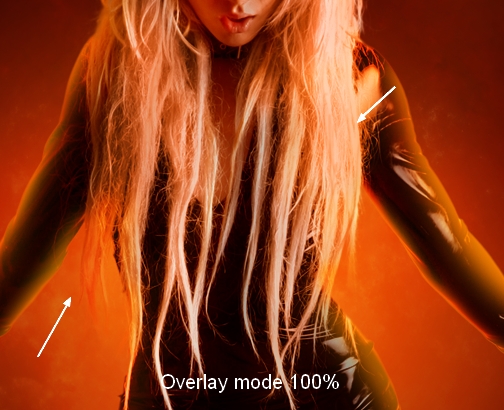
Шаг 20
Создаем новый слой, мы использовали цвет #f66e2b, чтобы нарисовать внутри глаз, а затем меняем режим на Dodge mode 100%:
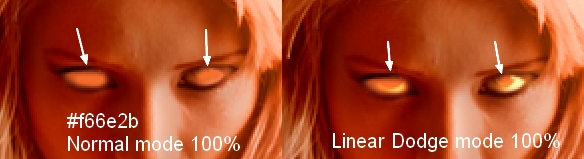
Шаг 21
Нажимаем на меню кисти, выбираем Reset Brushes, чтобы активировать настройки кистей по умолчанию. Теперь на новом слое меняем цвет переднего плана на #f66e2b и нажимаем на кисти Fuzzball:
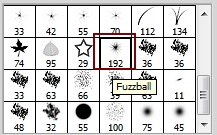
Уменьшаем размер кисти до 80 рх и создаем пятна внутри глаз. Мы поменяли режим на Linear Dodge 100%:
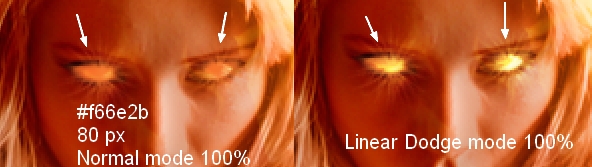
Шаг 22
Чтобы усовершенствовать некоторые черты лица, мы создали новый слой, поменяли режим на Overlay 100% и залили 50% серого цвета:
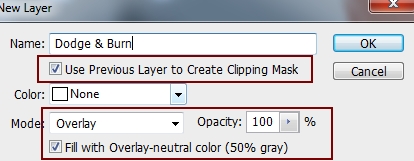
Используем инструмент Dodge and Burn Tool (O) с настройкой Midtones Range, Exposure около 20-25%, чтобы сделать ярче эффект на глазах, краях лица и носе, затемнить брови, переносицу. Вы можете посмотреть, как мы это сделали в режиме Normal и результат в режиме Overlay:
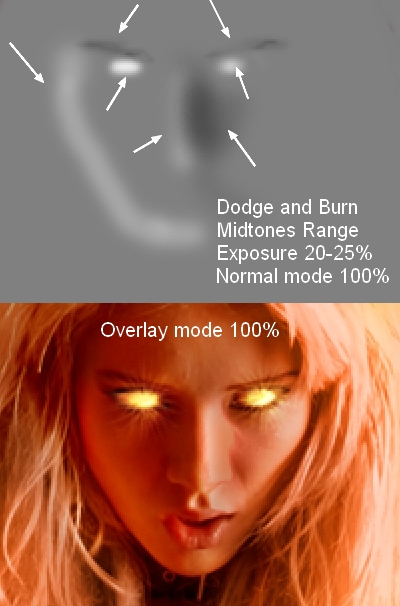
Шаг 23
Создаем новый слой вверху, используем мягкую кисть с цветом #bd5733, чтобы закрасить нижнюю часть изображения:

Шаг 24
Чтобы получить здесь более сильный эффект, мы использовали мягкую кисть с цветом #f6bc2f и изменили режим на Overlay 100%:
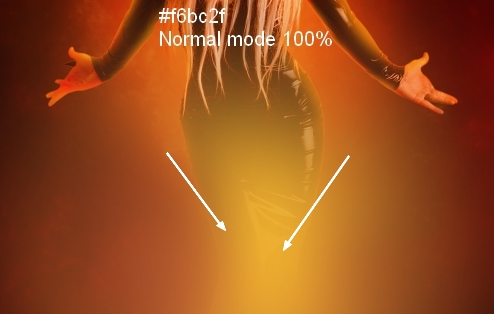
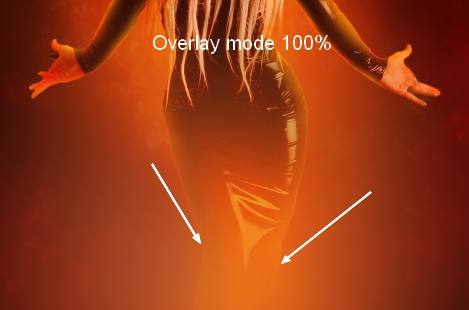
Шаг 25
На новом слое используем кисть с цветом #f6bc2f, чтобы рисовать по двум рукам. Мы изменили режим на Hard Light 100%:
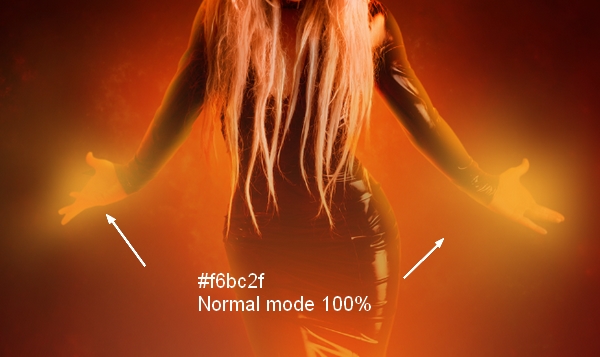
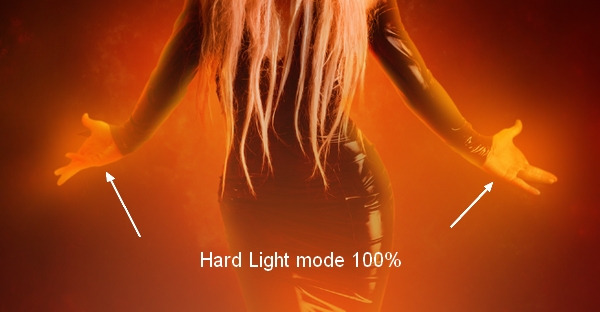
Шаг 26
Перемещаем изображение фейерверков на наш холст и устанавливаем режим Color Dodge 100%:

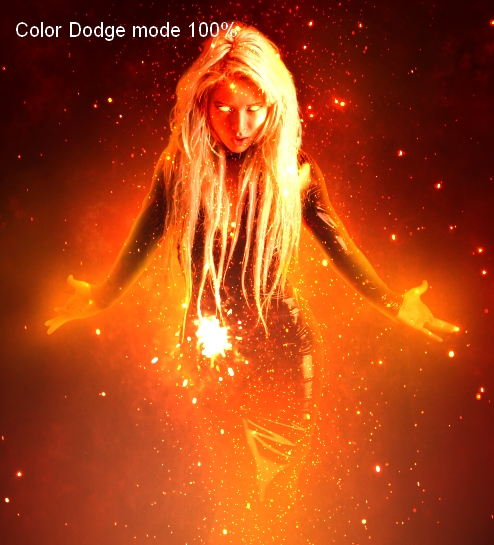
Мы назвали слой “sparks 1”.
Шаг 27
Добавляем маску на этот слой. Используем кисть, чтобы убрать и уменьшить интенсивность фейерверков на некоторых частях, показанных ниже:
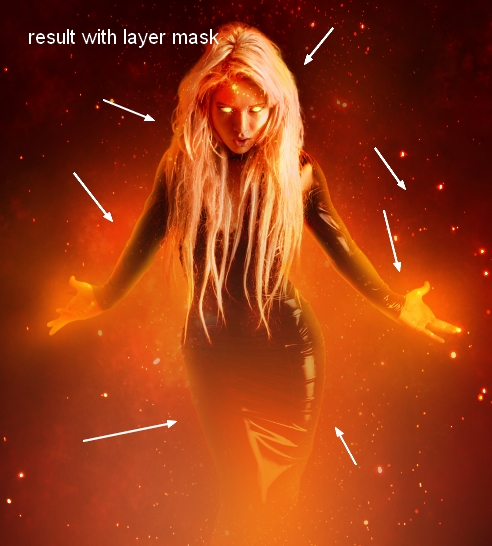
Шаг 28
На слое sparks 1 переходим в фильтр Filter-Distort-Twirl:
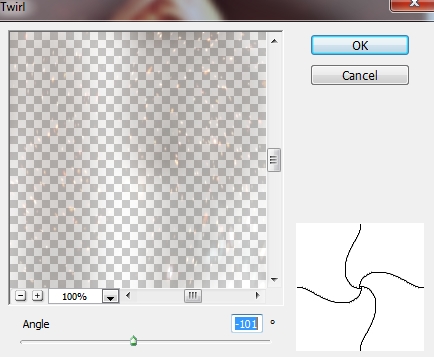

Применяем Gaussian Blur на 2 px:

Шаг 29
Дублируем этот слой, используем Cmd/Ctrl+T, чтобы повернуть его и получить результат, показанный ниже. Вы можете использовать маску слоя, чтобы убрать ненужные части:
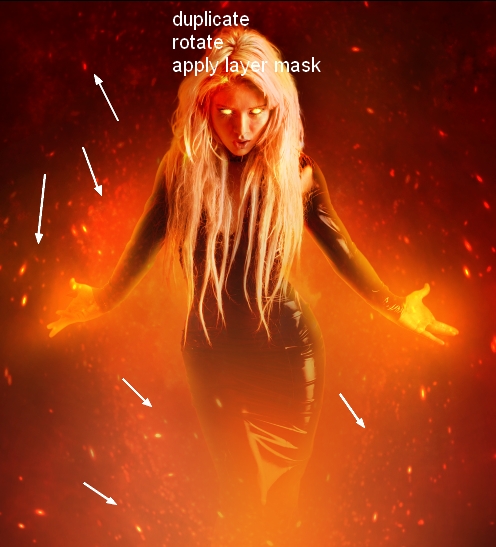
Шаг 30
Открываем изображения пламени. Мы выбрали два первых изображения для работы:
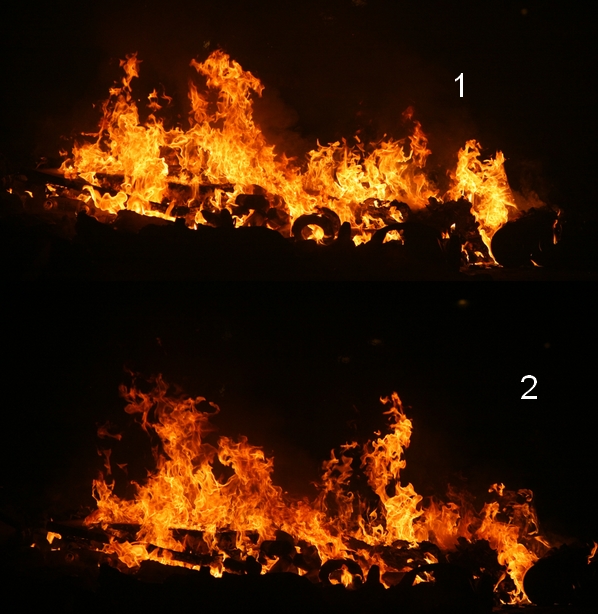
Используем инструмент Reсtangular Marquee Tool (M), чтобы создать выделение для части огня на изображении1:
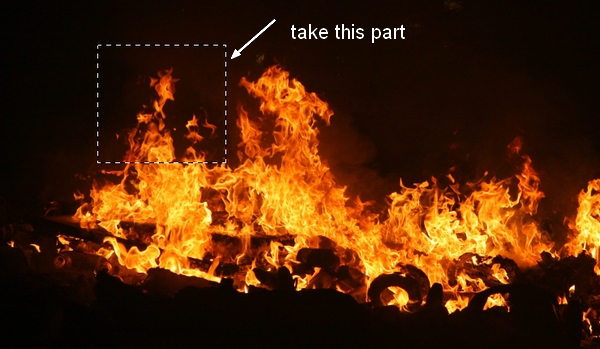
Располагаем его в нижней части тела девушки, меняем режим на Screen 100%:
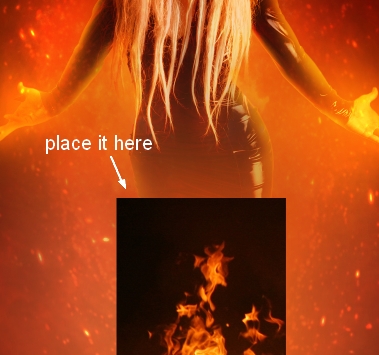
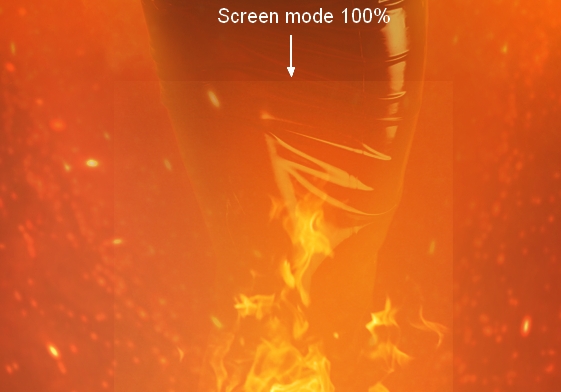
Шаг 31
Чтобы удалить белые края, оставшиеся после изменения режим смешивания, нажимаем дважды на этом слое, выбираем Blending Options. Удерживаем Alt/Option и перемещаем черный бегунок This Layer до тех пор, пока белые края не исчезнут:
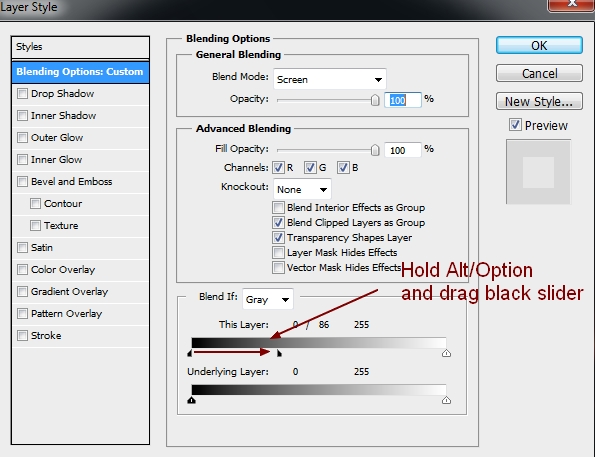
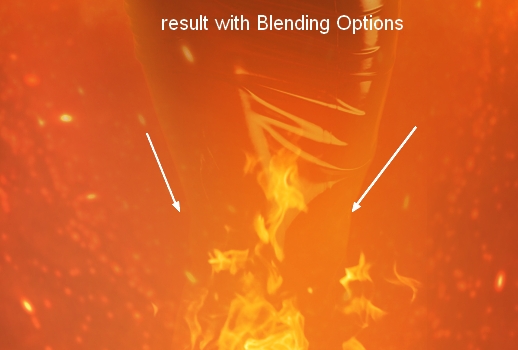
Шаг 32
Берем другие части пламени и располагаем их вокруг волос модели и её тела. Мы применили такие же настройки Blending Options ко всем этим слоям и использовали маску слоя, чтобы убрать ненужные части.
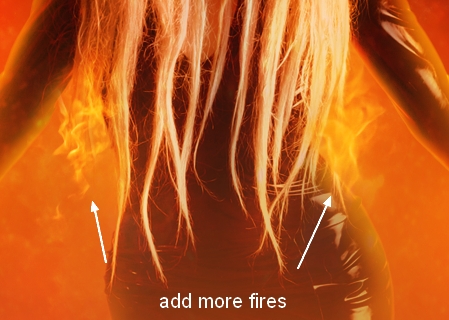
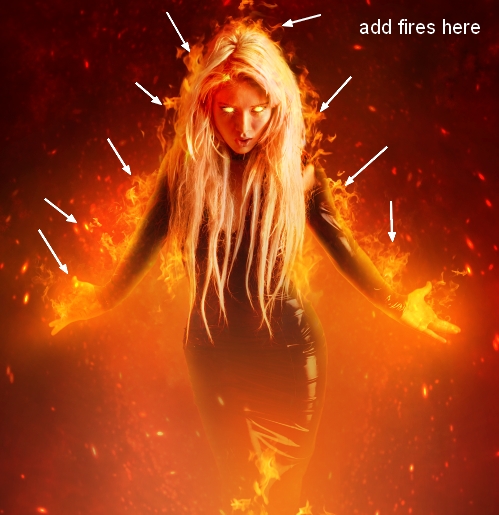
Для эффекта мы использовали 14 слоев.
Шаг 33
Выделяем все слои с пламенем, затем нажимаем Cmd/Ctrl+G, чтобы сгруппировать их. Меняем режим группы с Pass Through (режим по умолчанию для групп) на Screen 100%. На слое 14 переходим в меню Layer-New Adjustment Layer-Curves:
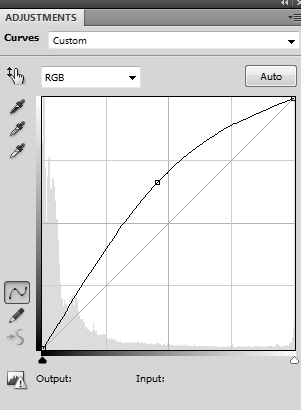
В маске слоя Curves используем кисть, чтобы стереть в области рук, волос и нижней части, так как нам не нужно делать эти части слишком светлыми:
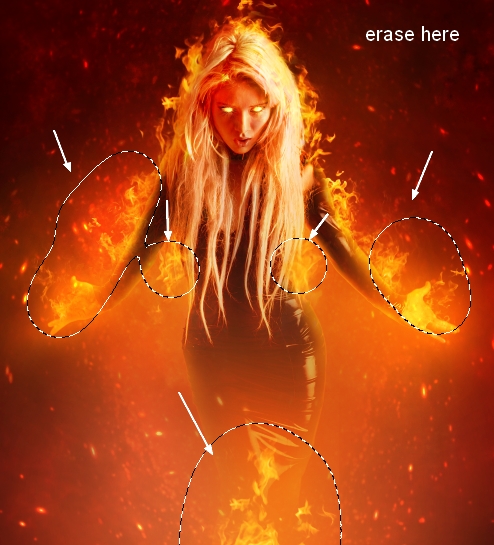
Шаг 34
Окончательный шаг: нажимаем Cmd/Ctrl+Option/Alt+Shift+E, чтобы произвести слияние всех видимых слоев. Переходим в фильтр Filter-Sharpen-Unsharp Mask:
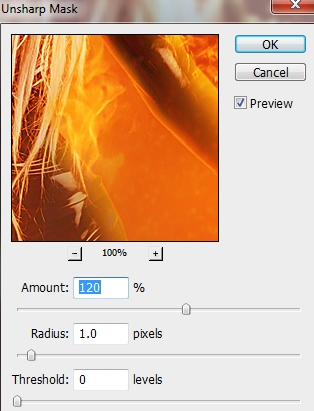
Результат
Мы надеемся, что вам понравился этот урок.

Перевод: http://www.4webmaster.ru/
Рекомендуем почитать:
• Создание логотипа в стиле Web 2.0 в Photoshop
• Создание футуристических абстрактных обоев для рабочего стола
• Создание модного эффекта контрастной фотографии

Оставить комментарий: